本站为网友们提供了一篇关于电脑打印机怎么使用自动双面打印功能,电脑打印机是办公时经常会用到的办公机器,很多小伙伴第一次使用打印机比较迷茫,那么如何使用电脑打印机的双面打印功能呢,接下来就让小编给大家分享一下电脑打印机怎么使用自动双面打印功能的攻略。
电脑打印机怎么使用自动双面打印功能
1、首打开“控制面板”,接着打开“设备和打印机”
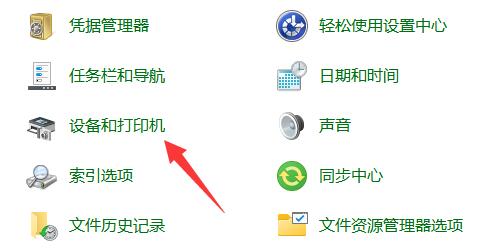
2、打开后,找到要使用的打印机,右键选择“打印机属性”
3、打开后进入“设备设置”,将下方的“双面打印单元”设置为“已安装”
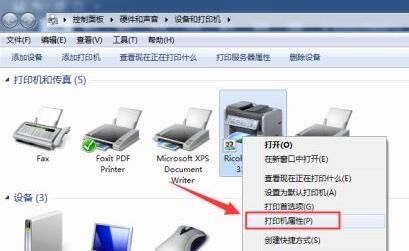
4、设置完成后只要打开打印应用,点击“打印”图标
5、再勾选设置页面的“双面打印”
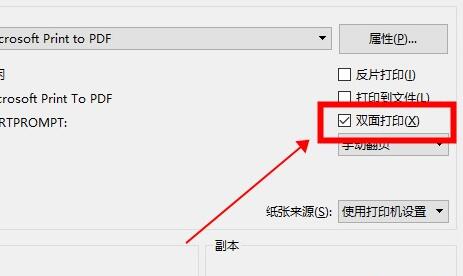
6、最后点击“确定”就能完成双面打印了
















